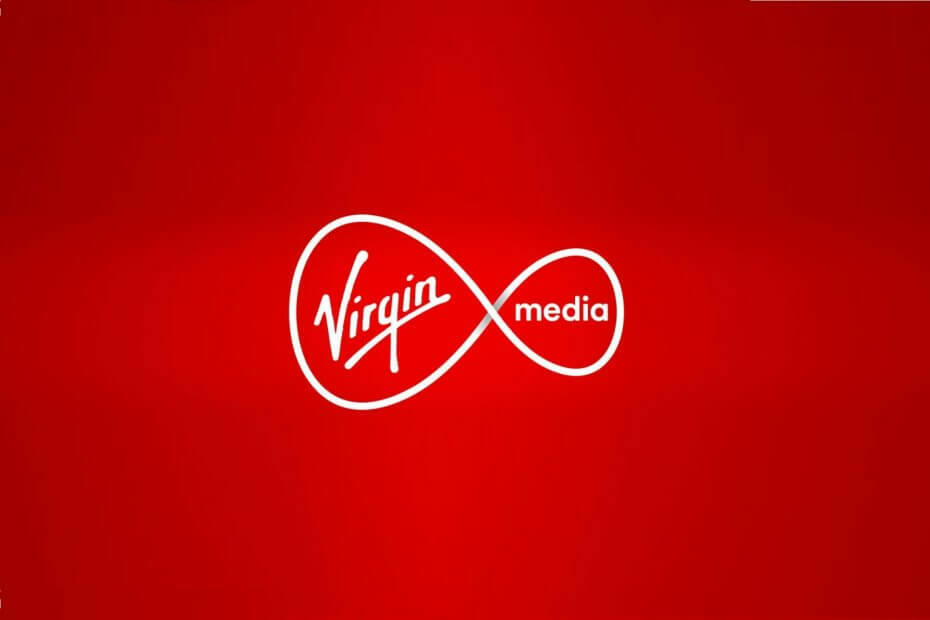まず、接続を確認してください
- Virgin Media エラー コード w02 を修正するには、TV ボックスを再起動し、N27 ケーブルを確認し、TV ボックスをリセットするか、サポート チームに連絡してください。
- さらに詳しく知りたい方は読み続けてください!

Virgin Media エラー コード w02 が発生し、シームレスな接続に戻す方法を疑問に思っている場合は、このガイドが効果的な解決策を提供します。
Virgin Media のエラー コード w02 は何を意味しますか?
Virgin Media のエラー コード w02 は、テレビに信号の問題または問題があることを示しています ボックス。ケーブルの緩み、信号干渉、サービス停止、または問題が原因で発生する可能性があります。 装置。
- Virgin のエラー コード w02 を修正するにはどうすればよいですか?
- 1. TVボックスを再起動します
- 2. N27ケーブルが正しく接続されているか確認してください
- 3. TVボックスをリセットする
Virgin のエラー コード w02 を修正するにはどうすればよいですか?
Virgin Media のエラー メッセージを取り除く手順に進む前に、次の予備チェックを行ってください。
どのようにテスト、レビュー、評価するのでしょうか?
私たちは過去 6 か月間、コンテンツの制作方法に関する新しいレビュー システムの構築に取り組んできました。 その後、これを使用して、作成したガイドに関する実際の実践的な専門知識を提供するために、ほとんどの記事を書き直しました。
詳細については、こちらをご覧ください WindowsReport でのテスト、レビュー、評価の方法.
- イーサネット ケーブルを再確認して、インターネット接続が安定していることを確認してください。これにより、次のような多くの問題が防止される可能性があります。 Virgin Media が Netflix に接続できない.
- 白いケーブルが TV ボックス、Virgin メディアの壁のソケット、およびスプリッターに正しく接続されていることを確認します。
- TV ボックスがハブに接続されている場合は、ハブに入る白いワイヤーがしっかりと接続されており、ハブが直立した位置にあることを確認してください。
1. TVボックスを再起動します
- 箱の裏側にあるボタンを使用してオフにします。
- 30 秒待ってから、もう一度ボタンを押してデバイスの電源を入れます。

- Virgin TV ボックスが再起動します。 最大 15 分かかる場合があります。 完了すると、ようこそ画面が表示されます。
それでもエラーが表示される場合は、これらの手順を繰り返してボックスを 2 回再起動し、接続を更新します。
- 保護中: ビデオから背景を削除する 3 つの方法
- エラー 503 バックエンドの取得に失敗しました: 修正方法
- 修正: ソフトウェア更新の進行中に Sky Glass が停止する
- 誰かがログインすると HBO Max は通知しますか?
- 保護中: VideoProc Converter AI を使用してビデオをアップスケールおよび強化する方法
2. N27ケーブルが正しく接続されているか確認してください
- N27 ケーブルをテレビの背面にある HDMI ポートから取り外し、Virgin Media TV ボックスから取り外します。
- 30 秒待って、ケーブルを TV ボックスとテレビに接続します。
- テレビと TV ボックスの電源を入れます。
- 接続を確認してください。 信号を受信できない場合は、ケーブルを別の HDMI ポートに接続してみてください。
3. TVボックスをリセットする
- 背面にあるスイッチを使用して TV ボックスの電源を切ります。

- を長押しします。 + ボタンと ロングフラッシュ ボタンを一緒にします。

- それらを押しながら、背面にあるスイッチを使用して TV ボックスの電源をオンにします。
- 起動画面が表示されたら、すべてのボタンを放します。
- 画面上の指示に従ってプロセスを完了します。
何も効果がなかった場合は、ご連絡ください Virgin Media のカスタマー サービス チーム、問題とさらなる支援のために実行した手順について説明します。
シームレスなテレビ視聴体験を実現するには、TV ボックスに接続されているすべてのワイヤーが適切に配置され、安定したインターネット接続が必要であることに注意してください。
シームレスな接続について言えば、Virgin Media インターネット接続があり、 パケットロスの問題に直面している 接続が切断されている場合は、このガイドを確認することをお勧めします。
を使用してみることもできます インターネット サービス プロバイダーがサイトをブロックしている場合の VPN; 詳細については、このガイドをお読みください。
Virgin のエラー コード w02 を修正するのに役立つ手順を見逃していませんか。 以下のコメントセクションに遠慮なく言及してください。